De software Adobe Premiere Pro heeft met de update naar versie 7.2 in december 2013 enkele belangrijke verbeteringen ondergaan die je werk makkelijker zullen maken. In deze tutorial ga ik in op de belangrijkste vernieuwingen die je een nauwkeurigere bewerking van je projecten mogelijk maken. Je zult zien hoe je efficiënter met je materiaal kunt omgaan en hoe nieuwe functies je helpen tijd en moeite te besparen.
Belangrijkste bevindingen
- Herziende gebruikersinterface met nieuwe tekstweergaven in het project- en bewerkingsvenster.
- Verbeterde opslaan-functies die regelmatig automatische back-ups maken.
- Directe importmogelijkheden van materiaal in het bewerkingsvenster en het aanmaken van een sequentie.
- Nieuw merkbeheer voor de organisatie en export van clipmarkeringen.
- Gemakkelijker omgaan met lege ruimtes en knooppunten in de tijdlijn.
Stap-voor-stap handleiding
Gebruikersinterface en tekstweergaven
Een eerste opvallende verbetering is zichtbaar in de gebruikersinterface. Als je geen materiaal in je project of bewerkingsvenster hebt geïmporteerd, zie je nu nuttige aanwijzingen die je aanmoedigen om media te importeren of deze te slepen om een sequentie te maken. Deze functie helpt je om sneller aan je werk te beginnen en je niet in de gebruikersinterface te verliezen. Het is een eenvoudige maar effectieve ondersteuning die je aanmoedigt om actief te worden.
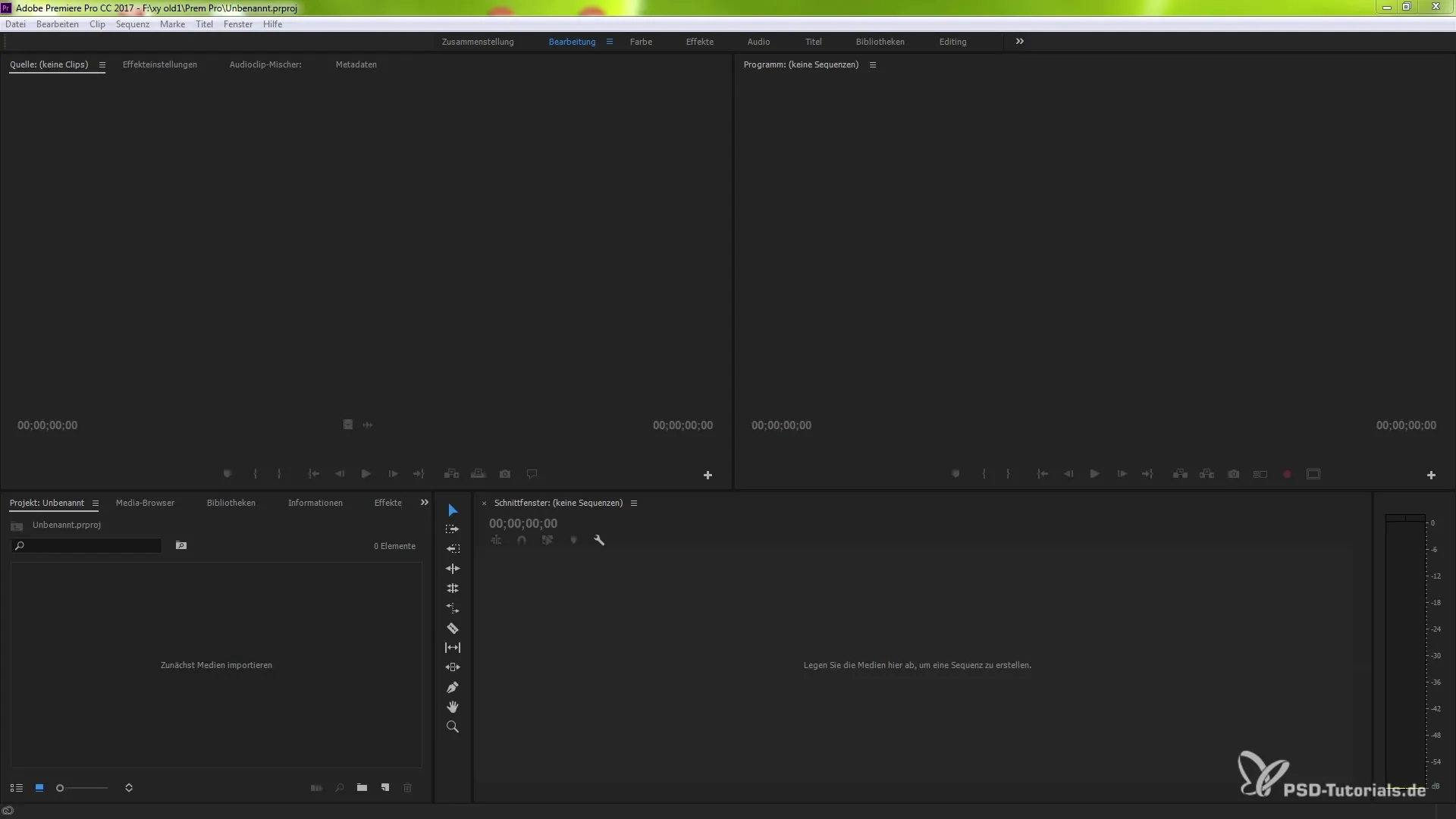
Verbeterde opslaan-opties
De manier waarop Premiere Pro je projecten opslaat, is ook veranderd. Vroeger kon je alleen op vaste intervallen opslaan of gebruik maken van automatische opslag. Deze praktijk leidde af en toe tot dataverlies wanneer je voortgang had gemaakt tussen opslagen. Nu zorgt het programma ervoor dat ook na een automatische opslag je laatste wijzigingen veilig worden gesteld. Dit geeft je een beter gevoel van veiligheid, omdat je er zeker van kunt zijn dat je werk altijd wordt opgeslagen.
Een handige opslag onder de instellingen stelt je zelfs in staat om het proces zelf te configureren. Je kunt instellen in welke intervallen en hoeveel versies van je project moeten worden opgeslagen. Op deze manier ben je optimaal voorbereid op toekomstige uitdagingen.
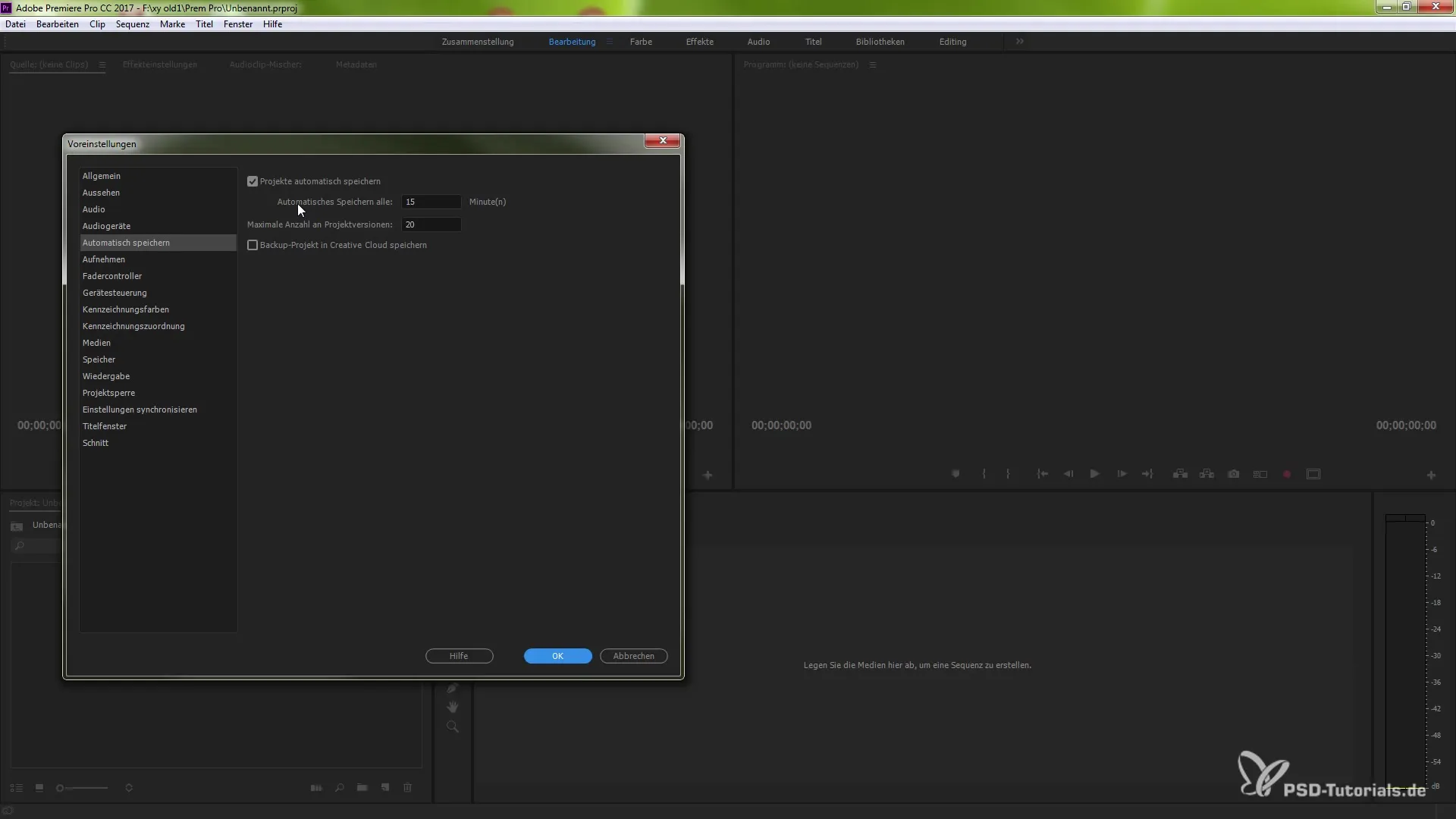
Directe import in het bewerkingsvenster
Een bijzonder praktische vernieuwing is de mogelijkheid om media direct in het bewerkingsvenster te importeren. Vroeger moest je materiaal eerst in het projectvenster plaatsen om ermee te werken. Nu is het voldoende om het materiaal direct in het bewerkingsvenster te slepen, en Premiere Pro maakt automatisch een nieuwe bewerkingsvolgordes met de bijbehorende bestand- en projectinstellingen. Dit versnelt de workflow en vermindert het aantal noodzakelijke stappen.
Efficiënt merkbeheer
Een belangrijke functie die is geïntroduceerd in versie 7.2 zijn de zogenaamde markeringen (markers). Je kunt nu op willekeurige punten in de video markeringen plaatsen om belangrijke plekken te benadrukken. Deze markeringen kunnen van tekst worden voorzien, wat je helpt bij het bewerken en organiseren van je clips. De mogelijkheid om markeringen voor specifieke clips te exporteren, zorgt ervoor dat je altijd over alle benodigde informatie beschikt bij het importeren in een nieuw project.
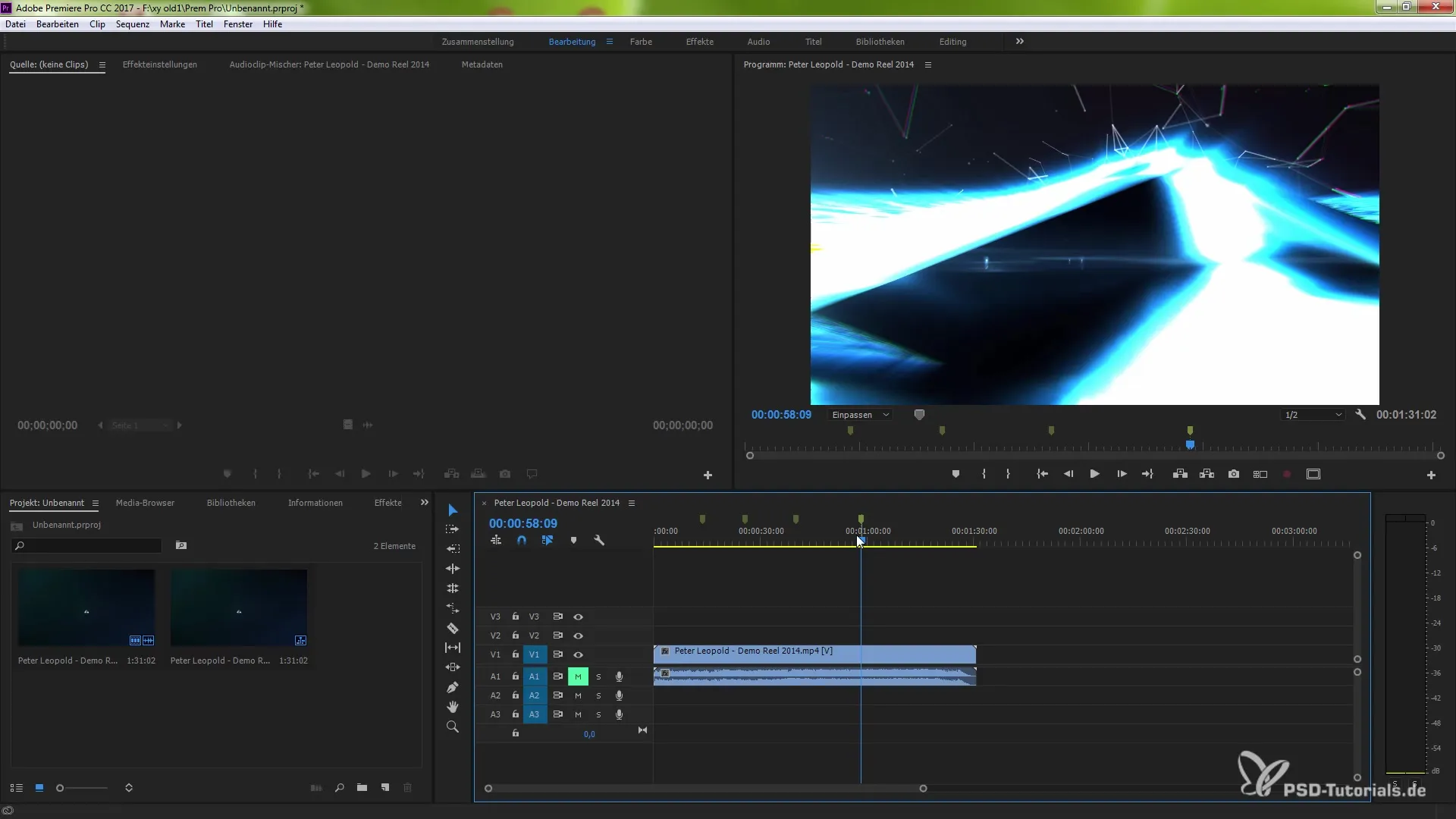
Om een markering te exporteren, ga je in het menu naar het gedeelte "Venster" en selecteer je "Markeringen". Nadat je een of meerdere markeringen hebt geplaatst, krijg je de optie om deze onder "Bestand" => "Exporteren" te selecteren. De markeringen worden dan opgeslagen als een CSV-bestand.
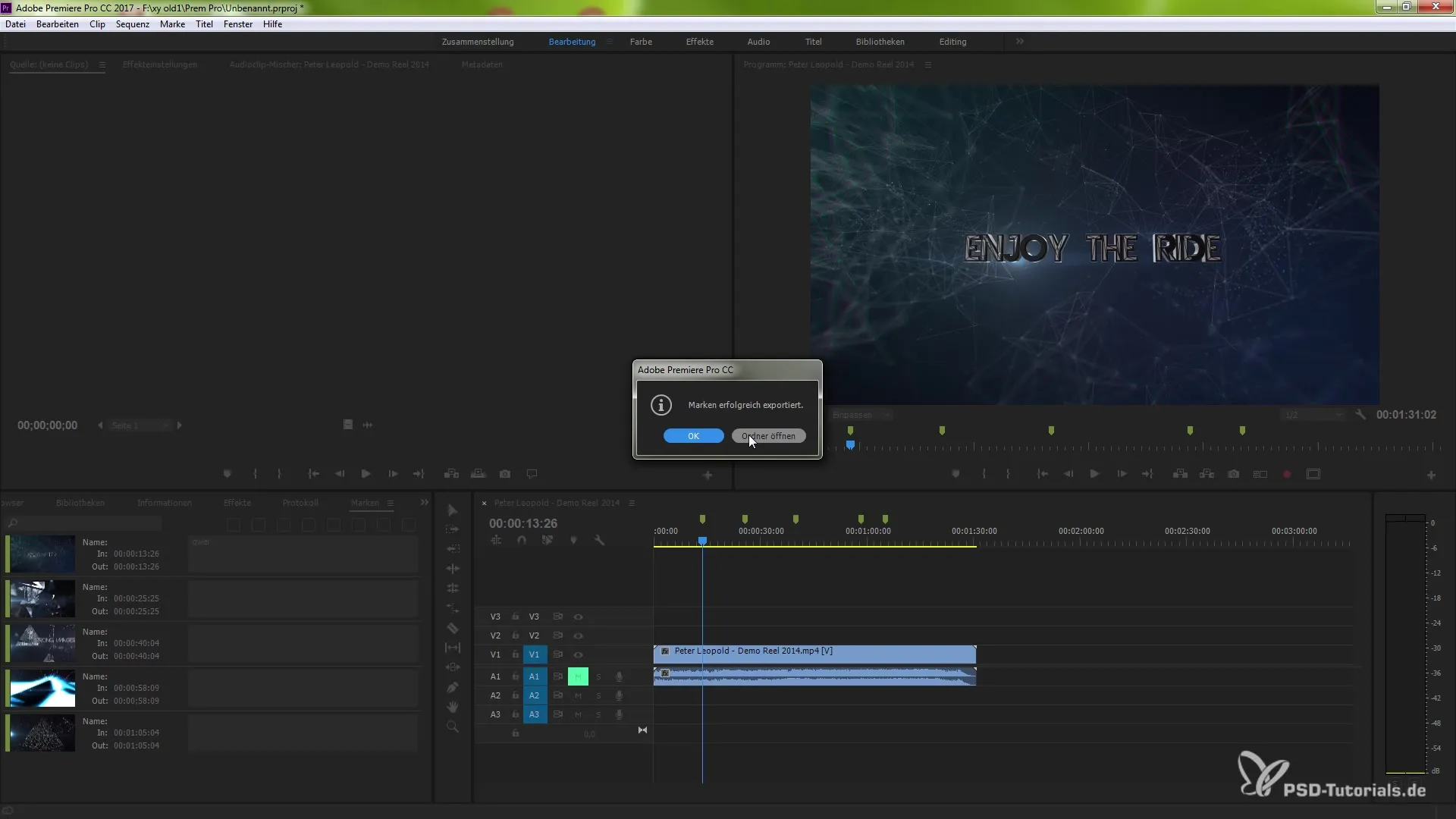
Lege ruimtes gemakkelijk sluiten
Het beheersysteem voor lege ruimtes in de tijdlijn is ook verbeterd. Wanneer je clips knipt en er een lege ruimte ontstaat, krijg je nu de optie om deze lege ruimte automatisch te sluiten. Dit kan zowel via het contextmenu met een rechtermuisklik als via de bijbehorende sneltoetsen. Door deze functie verloopt het bewerkingsproces vlotter, omdat je je niet meer handmatig om lege plekken hoeft te bekommeren.
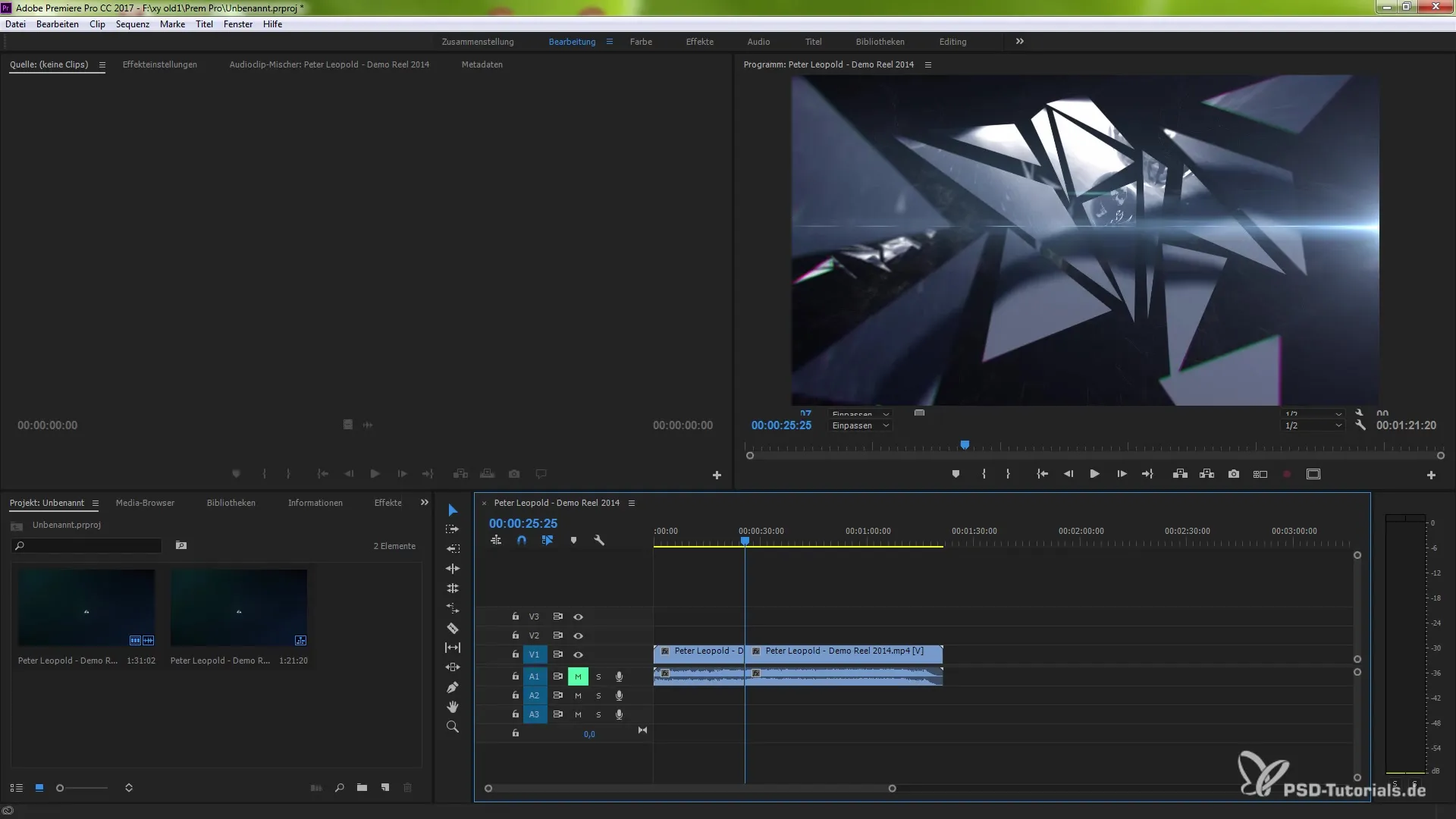
Samenvatting – Nieuw in de Creative Cloud: Premiere Pro CC 7.2 – Bewerkingsdetails
In dit eerste deel van de tutorial heb je de belangrijkste vernieuwingen van Premiere Pro CC 7.2 leren kennen. De gebruikersinterface is verbeterd, er zijn nieuwe opslaan-opties en talloze andere hulpmiddelen die je het bewerken vergemakkelijken. Met deze updates ben je optimaal uitgerust om je projecten efficiënt en professioneel te bewerken.
Veelgestelde Vragen
Hoe importeer ik media direct in het bewerkingsvenster?Sleur het media materiaal gewoon in het bewerkingsvenster, Premiere Pro maakt automatisch een nieuwe sequentie aan.
Wat zijn markeringen en hoe zet ik ze?Markeringen zijn aanwijzingen op bepaalde punten in de video die je kunt zetten om belangrijke plekken te benadrukken.
Hoe exporteer ik mijn markeringen?Ga naar "Venster", selecteer "Markeringen" en klik vervolgens op "Bestand" > "Exporteren" om ze als CSV-bestand op te slaan.
Wat is verbeterd aan de opslagfuncties?Premiere Pro slaat nu ook na automatische opslagen je laatste wijzigingen op, wat dataverlies vermindert.
Hoe sluit ik een lege ruimte in de tijdlijn?Rechtsklik op de interface in de tijdlijn en selecteer de functie "Lege ruimte sluiten" of gebruik de bijbehorende sneltoets.


